Загрузка дополнительных данных через JVO Data
Обновлено: 30.06.2025
Для формирования эффективных JVO-рекомендаций необходимо обогатить систему дополнительными данными через загрузку специального файла с информацией о ваших товарах по шаблону JVO.
Чтобы скачать шаблон:
Чтобы скачать шаблон:
- перейдите в раздел Мой профиль;
- откроется страница настроек вашей организации;
- перейдите в раздел Загрузки;
- в блоке Загрузка данных о товарах нажмите кнопку Скачать шаблон;
- автоматически скачается шаблон в формате Excel.
Как правильно заполнить шаблон:
- Артикул маркетплейса - обязательное поле, идентификатор товара в JVO. Обратите внимание, что для WB один артикул на все размеры товара, в то время как на Ozon для каждого размера свой артикул, поэтому в файле для Ozon данные нужно загрузить для каждого размера отдельно.
- Артикул поставщика - это поле также обязательно к заполнению.
- Себестоимость - нужно указать себестоимость товара (можно с точностью до копеек, отделяя копейки запятой или точкой).
- Маржинальность - нужно указать вашу целевую маржинальность в %, ниже которой вы не хотите опускаться при формировании цены на товар. Заполнять поле нужно без знака %. Если это поле не заполнить, JVO будет производить расчеты с учетом значения по умолчанию - 30%. Также вы можете поменять процент единой целевой маржинальности. Подробнее об этом тут.
- Кратность короба - количество штук товара в одном коробе. Данное поле можно не заполнять, если товар отгружается поштучно. Если отгрузки формируются кратно коробам, то в этом поле можно ввести до 5 значений кратности. При подсчете отгрузки JVO будет предлагать отгрузку оптимальным количеством коробов исходя из возможных кратностей.
Кратность короба*количество коробов=количество штук товара на паллете
Пример:
В одном коробе помещается 20 штук товара.
На одной паллете - 24 короба.
В этом случае:
- Если вы отгружаете только паллетами, то ваша кратность будет 20*24=480
- Если вы отгружаете и коробами, и паллетами, то надо поставить две кратности через запятую: 20, 480.
- Артикулы конкурентов для анализа - нужно добавить минимум 2, максимум 20 артикулов. Мы рекомендуем указывать больше 5. Чем более релевантных конкурентов укажете, тем более точные рекомендации cформирует для вас JVO. Для максимальной эффективности конкуренты должны быть в вашей ценовой нише и выше вашего товара в ранжировании.
- Поисковая фраза - можно указать только 1 поисковую фразу, максимально релевантную вашему товару. Поисковая фраза должна быть более узкая, чем категория вашего товара, но при этом достаточно высокочастотная.
Важные нюансы работы с файлом:
- Нельзя менять местами или удалять столбцы, а также переименовывать их.
- В файле должна быть только 1 страница (вкладка).
- Не обязательно загружать сразу все данные, можно добавлять данные поэтапно (например, только данные по определенной группе товаров или только себестоимость по всем товарам).
- При необходимости можно изменить себестоимость товаров за прошлый период. Для этого необходимо загрузить JVO Data с новой себестоимостью и указать с какого дня нужно поменять данные себестоимости в ЛК JVO. Данные пересчитаются после ближайшего анализа, т.е. на следующий рабочий день. Обратите внимание, при загрузке данных уже прошедшей датой, пустые значения удалят данные, загруженные раннее.
Как JVO-задачи зависят от данных из JVO Data?
Обратите внимание, что список задач, формируемых JVO, ежедневно генерируется на основе анализа конкурентов ваших товаров.
☝️ Мы рекомендуем указывать и максимум релевантных конкурентов, и поисковую фразу.
В задачах JVO будет подсказывать вам, что именно используется для конкурентного анализа.
- Если вы не загрузите ни конкурентов поартикульно, ни поисковый запрос, то JVO будет анализировать топ-100 товаров по категории.
- Если вы загрузите только поисковый запрос, но не укажете конкурентов поартикульно, JVO будет анализировать топ-100 товаров по указанной поисковой фразе.
- Если вы загрузите и конкурентов поартикульно, и поисковый запрос, то JVO будет анализировать только указанных вами конкурентов. Поэтому мы рекомендуем загружать не менее 5 артикулов, лучше - не менее 10 штук.
☝️ Мы рекомендуем указывать и максимум релевантных конкурентов, и поисковую фразу.
В задачах JVO будет подсказывать вам, что именно используется для конкурентного анализа.
Как загрузить заполненный шаблон?
Чтобы загрузить заполненный шаблон:
После загрузки файла JVO нужно некоторое время для обновления и загрузки всех необходимых данных из маркетплейса, их анализа и построения новых задач и рекомендаций.
В зависимости от количества SKU и скорости передачи данных по API от маркетплейса, этот процесс может занять от 1 до 3 дней.
- перейдите в раздел Загрузки;
- в блоке Загрузка данных о товарах нажмите кнопку Загрузить;
- выберите нужный файл в открывшемся окне.
После загрузки файла JVO нужно некоторое время для обновления и загрузки всех необходимых данных из маркетплейса, их анализа и построения новых задач и рекомендаций.
В зависимости от количества SKU и скорости передачи данных по API от маркетплейса, этот процесс может занять от 1 до 3 дней.
Как проверить, что данные обновились?
- В тексте рекомендаций, основанных на информации о ваших конкурентах, вы увидите перечисление артикулов конкурентов, которые вы загрузили (до загрузки конкурентов там будет указана категория вашего товара).
- В карточке товара в блоке Запросы для анализа будет фраза Анализ по конкурентам (до загрузки конкурентов там будет указана категория вашего товара):
Как посмотреть уже загруженные файлы JVO Data?
Чтобы посмотреть загруженные ранее файлы JVO Data:
- перейдите в раздел Загрузки;
- в блоке История загрузки данных о товарах вы увидите список загруженных ранее файлов с информацией о том, кто из менеджеров и когда загрузил данный файл;
- чтобы скачать файл, загруженный ранее, нажмите на название нужного файла в первом столбце.
ℹ️ Лайфхак:
Чтобы заполнить файл быстрее, воспользуйтесь пресетом JVO Data.
Для этого:
1. Зайдите во Все артикулы.
2. Нажмите Колонки в правом верхнем углу.
3. Выберите пресет JVO Data.
4. Скачайте в формате Excel эту таблицу. В ней уже будут присутствовать все необходимые столбцы для JVO Data WB / Ozon, а также все ваши артикулы.
5. Заполните оставшиеся данные.
6. Скопируете готовую таблицу в шаблон JVO Data.
7. Загрузите файл JVO Data в систему.
❗️ Важно: используя пресет, можно также проверить, какие данные актуальны на текущий момент.
Чтобы заполнить файл быстрее, воспользуйтесь пресетом JVO Data.
Для этого:
1. Зайдите во Все артикулы.
2. Нажмите Колонки в правом верхнем углу.
3. Выберите пресет JVO Data.
4. Скачайте в формате Excel эту таблицу. В ней уже будут присутствовать все необходимые столбцы для JVO Data WB / Ozon, а также все ваши артикулы.
5. Заполните оставшиеся данные.
6. Скопируете готовую таблицу в шаблон JVO Data.
7. Загрузите файл JVO Data в систему.
❗️ Важно: используя пресет, можно также проверить, какие данные актуальны на текущий момент.
🤔 Остались вопросы? Напишите в онлайн-чат службы поддержки JVO.
Мы поможем вам разобраться!
Кстати, кнопка быстрого доступа в чат с поддержкой — в правом нижнем углу любой страницы вашего личного кабинета JVO ↘️
Мы поможем вам разобраться!
Кстати, кнопка быстрого доступа в чат с поддержкой — в правом нижнем углу любой страницы вашего личного кабинета JVO ↘️
 Главная
Главная